有些使用者認為win10的開始功能表不夠方便,他們想知道是否可以進行個人化配置以及如何進行開始功能表的設定。以下小系列將分享win10開始選單設定的一些方法。
一、基礎設定。
1.開啟windows設定介面,開始個人化設定。
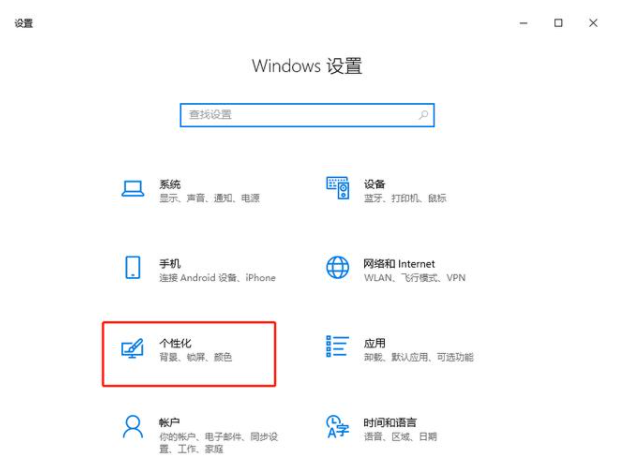
2.將滑鼠切換到開始,開啟使用全螢幕開始畫面。
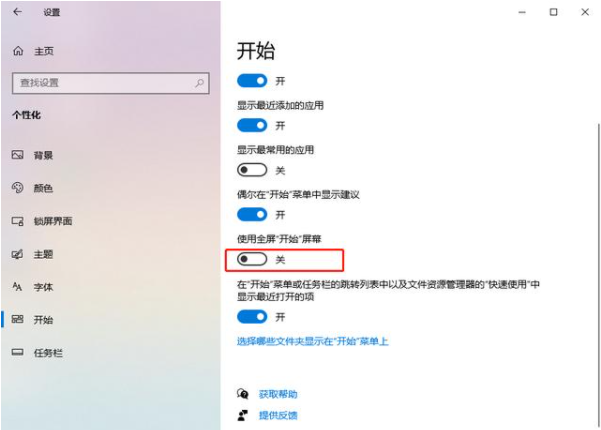
3.此時,選單將開始佔據整個螢幕,您可以直接體驗win8.1的感覺。
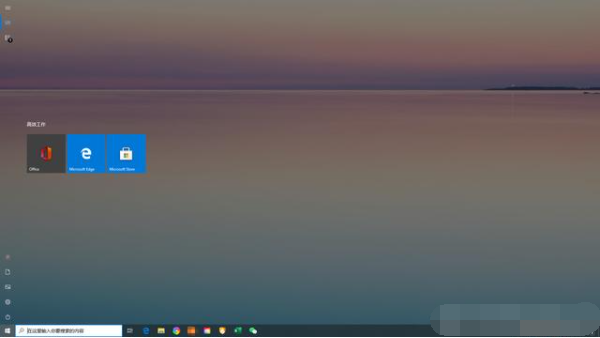
當4.同時開啟選單中的所有設定時,你會看到win10將最近新增的程式和最常用的應用程式放在頂部。
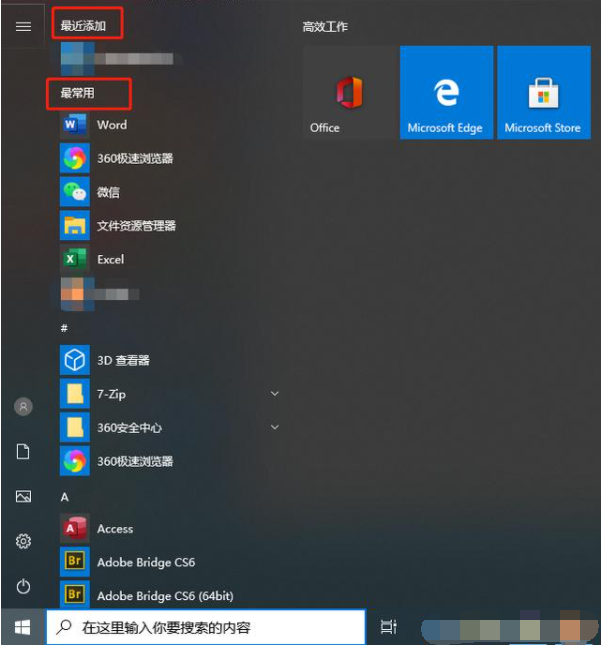
5.當然,您也可以選擇需要顯示在開始功能表上的資料夾。
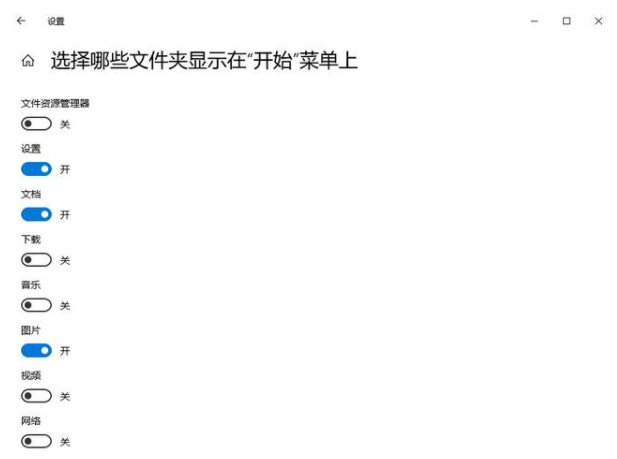
二:改變開始功能表的大小。
將滑鼠直接放在開始功能表的右上角,用滑鼠拉動調整符號。
三:改變開始功能表的顏色。
開啟個人化介面,在顏色下選擇自訂的顏色。
現在是改變顏色後選單介面的開始。
設定開始功能表中的磁貼數量。
在開始功能表中,預設磁貼數量為3個,使用者可以新增。
直接開啟個人化介面,直接開啟顯示更多磁貼開關。
2.此時,選單可以加入更多的磁貼,但最多只有4個。
3.也可以調整磁貼的大小。右鍵選擇磁貼,開始調整大小。
以上是win10開始選單設定的方法。如果你想讓你的開始選單更個人化,可以參考這個教學來設定。
以上是win10開始選單設定方法的詳細內容。更多資訊請關注PHP中文網其他相關文章!




